Khắc phục: Tôi không thể tắt Tìm kiếm thịnh hành trên Google

Nếu bạn không thể tắt các tìm kiếm thịnh hành trên Google Chrome, hãy thử các phương pháp như xóa bộ nhớ cache, chặn cookie và cập nhật trình duyệt.

Nếu bạn sắp nghỉ phép, bạn nên đặt thông báo Vắng mặt cho những việc ngoài email. Ví dụ: bạn có thể đặt thông báo 'Vắng mặt' trong ứng dụng Microsoft Teams và cho người khác biết về tình trạng không có mặt của bạn. Đặt một thông báo như vậy sẽ làm cho các thành viên trong nhóm của bạn biết về sự vắng mặt của bạn.

Đây là cách bạn có thể đặt thông báo vắng mặt trong Microsoft Teams.
Không sử dụng Office trong Microsoft Teams
Microsoft Teams dành cho Windows và Mac sử dụng cùng một giao diện người dùng. Các bước để sử dụng chức năng Vắng mặt trên cả hai nền tảng vẫn giống nhau.
Làm theo các bước bên dưới để sử dụng và đặt thông báo Vắng mặt trong Microsoft Teams.
Bước 1: Mở ứng dụng Microsoft Teams trên máy tính của bạn.
Bước 2: Chọn Nhóm có liên quan từ thanh bên trái.
Bước 3: Bấm vào ảnh đại diện ở trên cùng.

Bước 4: Chọn Đặt thông báo trạng thái.

Bước 5: Nhấp vào nút 'Lên lịch vắng mặt' và nó sẽ mở ra menu Vắng mặt chuyên dụng.

Bước 6: Bật Bật chuyển đổi trả lời tự động.

Bước 7: Đặt thông báo Vắng mặt.
Lưu ý rằng tin nhắn đã thêm của bạn sẽ xuất hiện khi mọi người cố gắng liên hệ với bạn trong Nhóm hoặc mở hồ sơ của bạn. Các nhóm sẽ gửi nó dưới dạng trả lời tự động trong Outlook.
Khi bạn thêm thông báo vắng mặt, bạn có hai tùy chọn để chọn từ cùng một menu. Hãy cùng tìm hiểu về chúng.
Gửi trả lời bên ngoài tổ chức của tôi: Nếu bạn muốn gửi tin nhắn tự động đến các địa chỉ liên hệ bên ngoài tổ chức của mình, hãy nhấp vào hộp bên cạnh 'Gửi trả lời bên ngoài tổ chức của tôi.' Các nhóm sẽ cho phép bạn chọn giữa 'Chỉ với danh bạ của bạn' và 'Tất cả những người gửi bên ngoài.'
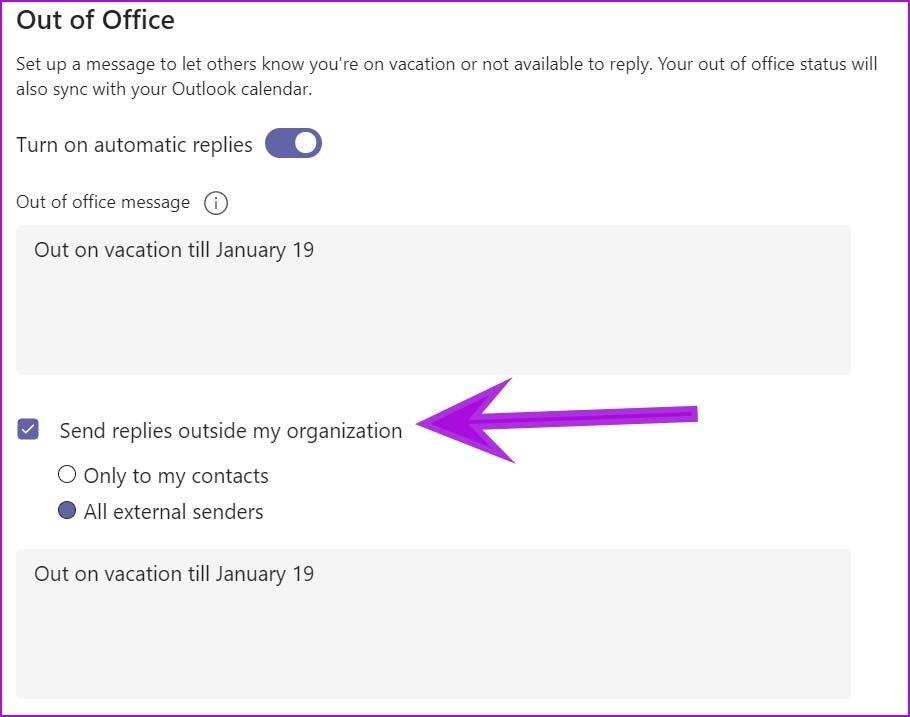
Bạn chỉ có thể đặt các thông báo khác nhau cho các liên hệ của mình từ hộp thoại bên dưới. Nếu bạn muốn giữ nguyên tin nhắn vắng mặt, hãy sao chép / dán tin nhắn từ phía trên.
Chỉ gửi trả lời trong một khoảng thời gian: Đây là điều bắt buộc đối với bất kỳ ai đang cố gắng thiết lập tin nhắn không có mặt tại văn phòng trong Nhóm. Bật hộp dấu chấm và nó sẽ yêu cầu bạn thêm ngày Bắt đầu và Kết thúc cùng với thời gian.

Giả sử bạn đã hết một tuần. Bạn có thể thêm ngày bắt đầu và ngày kết thúc và chỉ định thời gian để lên lịch cho một tin nhắn vắng mặt.
Không có mặt tại Văn phòng từ Cài đặt Nhóm
Bạn có thể truy cập tùy chọn tương tự từ menu cài đặt Nhóm và tin nhắn rời khỏi văn phòng.
Bước 1: Mở ứng dụng Microsoft Teams và nhấp vào menu ba chấm bên cạnh ảnh hồ sơ.
Bước 2: Vào Cài đặt.
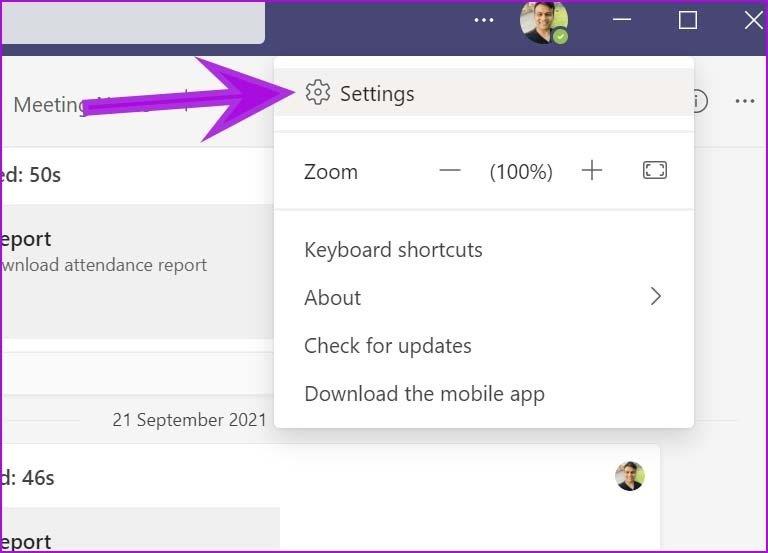
Bước 3: Chọn Chung và kéo xuống dưới cùng.
Bước 4: Nhấn vào Lịch trình, và nó sẽ mở ra một menu quen thuộc như trên để thiết lập trạng thái không văn phòng.
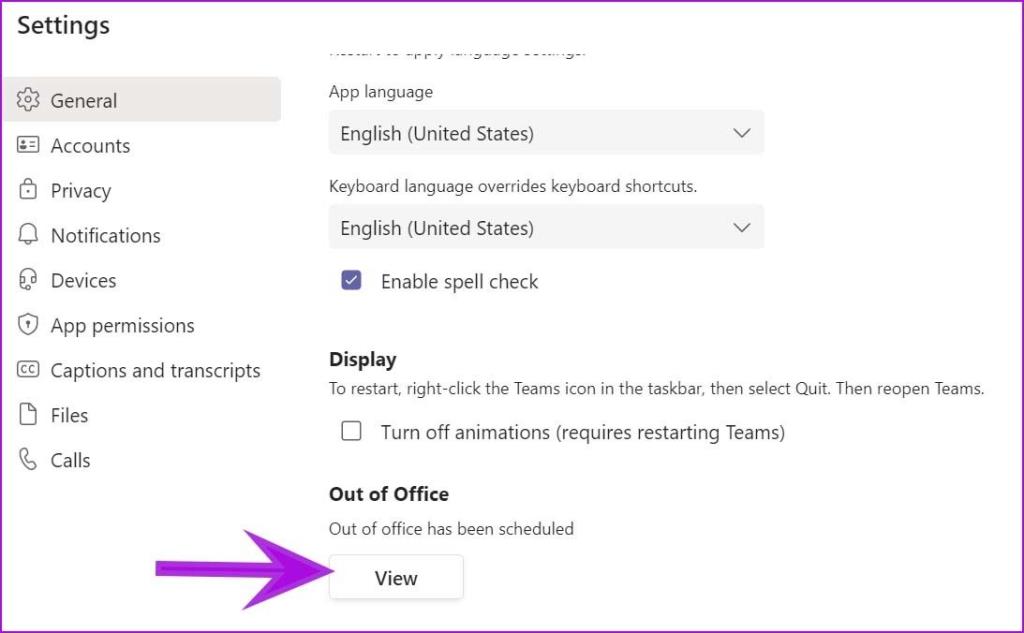
Chỉnh sửa Vắng mặt trong Nhóm từ Microsoft Outlook
Sau khi bạn thiết lập không có văn phòng trong Microsoft Teams, nó sẽ tự động được đồng bộ hóa với email Microsoft Outlook. Đây là cách bạn có thể chỉnh sửa khi vắng mặt trong Outlook và cập nhật cùng một thông báo trong Nhóm.
Bước 1: Mở ứng dụng Microsoft Outlook trên Windows.
Bước 2: Nhấp vào Tệp ở trên cùng.

Bước 3: Chọn Trả lời tự động.
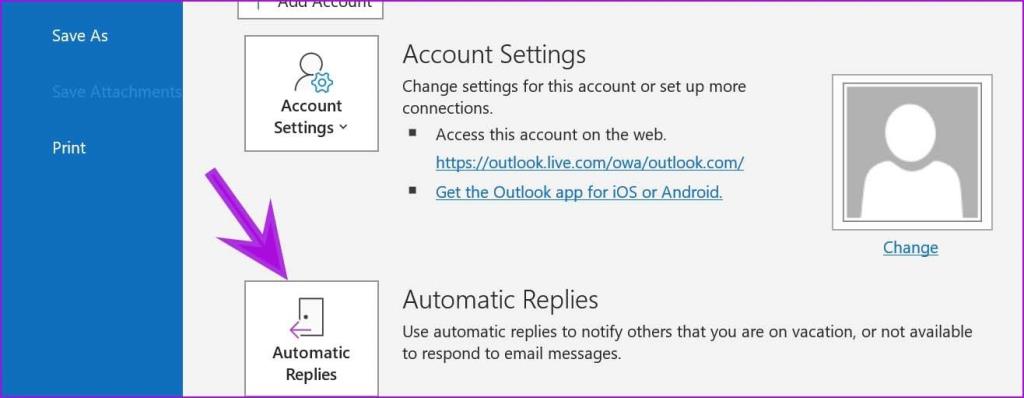
Bước 4: Bạn sẽ thấy thông báo tương tự mà bạn đã đặt trong Microsoft Teams.
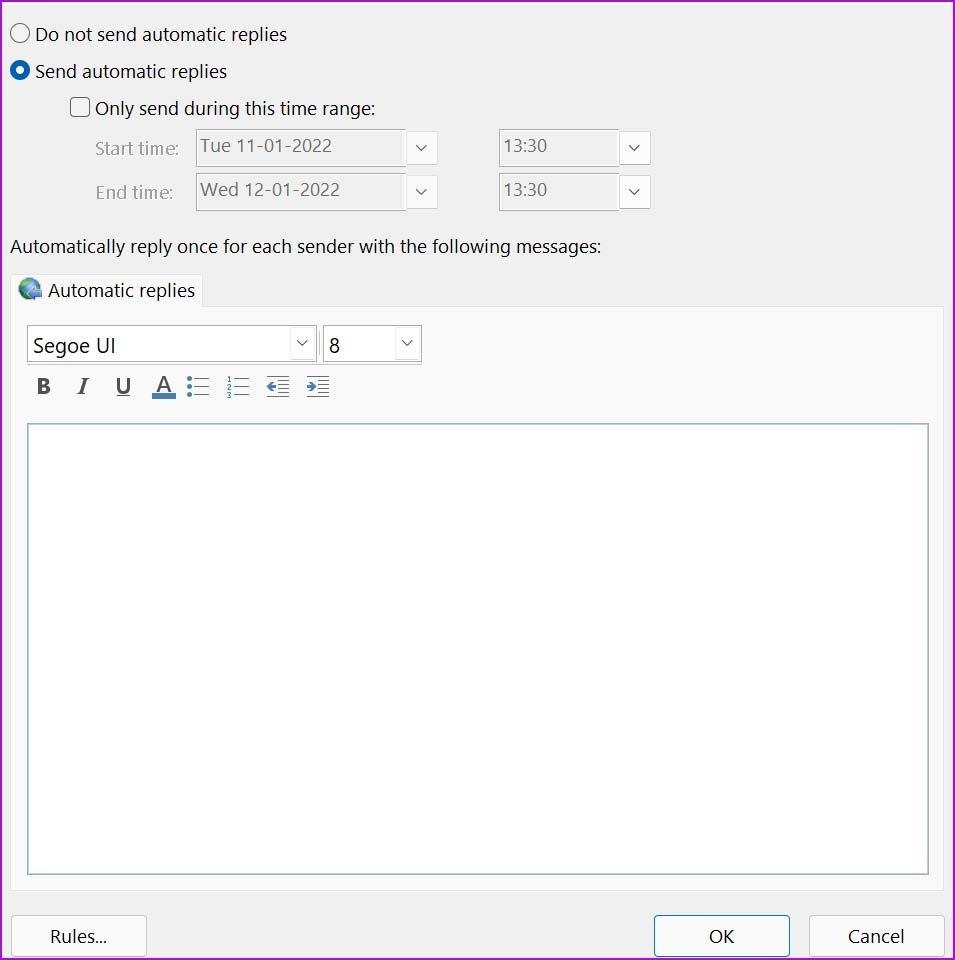
Bước 5: Nếu bạn chỉnh sửa thông báo vắng mặt, thay đổi tương tự cũng sẽ phản ánh trên ứng dụng Microsoft Teams.
Đặt thông báo trạng thái trong ứng dụng di động của Teams
Không có cách nào để đặt thông báo vắng mặt trong ứng dụng Microsoft Teams dành cho thiết bị di động. Tuy nhiên, bạn có thể đặt thông báo trạng thái bình thường và xóa nó sau một khoảng thời gian nhất định.
Điều này hữu ích khi bạn đang họp hoặc ở xa Nhóm trong vài giờ. Đây là cách bạn có thể sử dụng nó.
Bước 1: Mở ứng dụng Microsoft Teams trên iPhone hoặc Android (cả hai đều sử dụng cùng một giao diện người dùng).
Bước 2: Chạm vào biểu tượng hồ sơ ở trên cùng.
Bước 3: Chọn thông báo Đặt trạng thái.

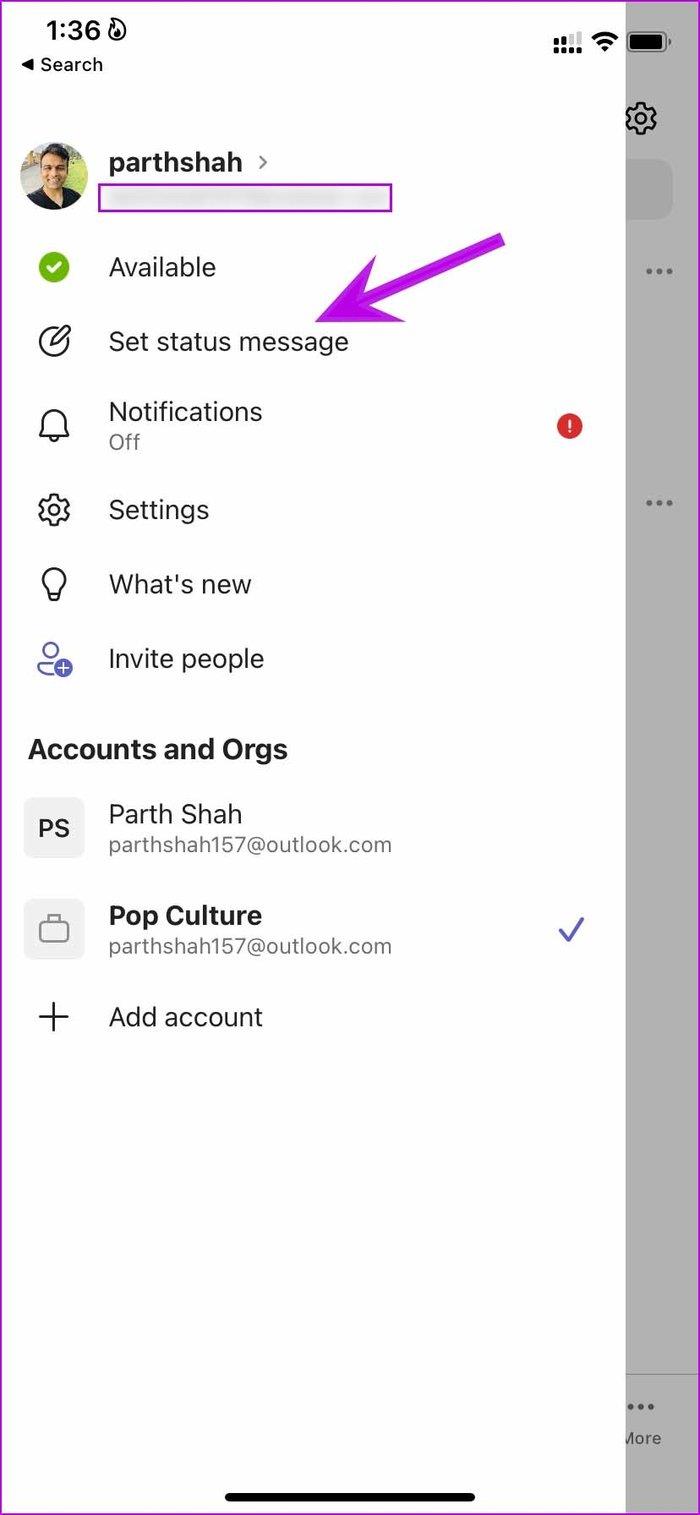
Bước 4: Thêm thông báo trạng thái, bật Bật / tắt Hiển thị khi mọi người nhắn tin cho tôi.
Bước 5: Đặt hẹn giờ tự động xóa tin nhắn sau thời gian ấn định.
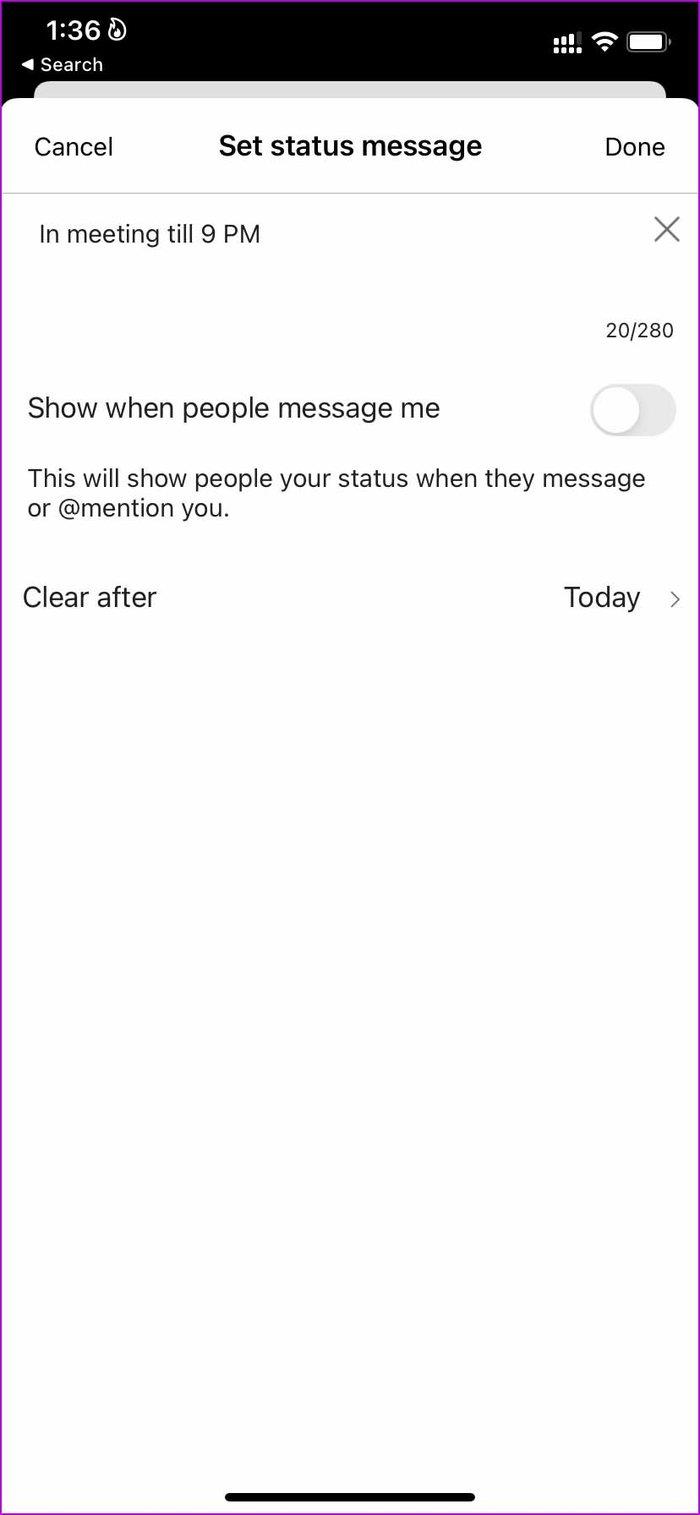
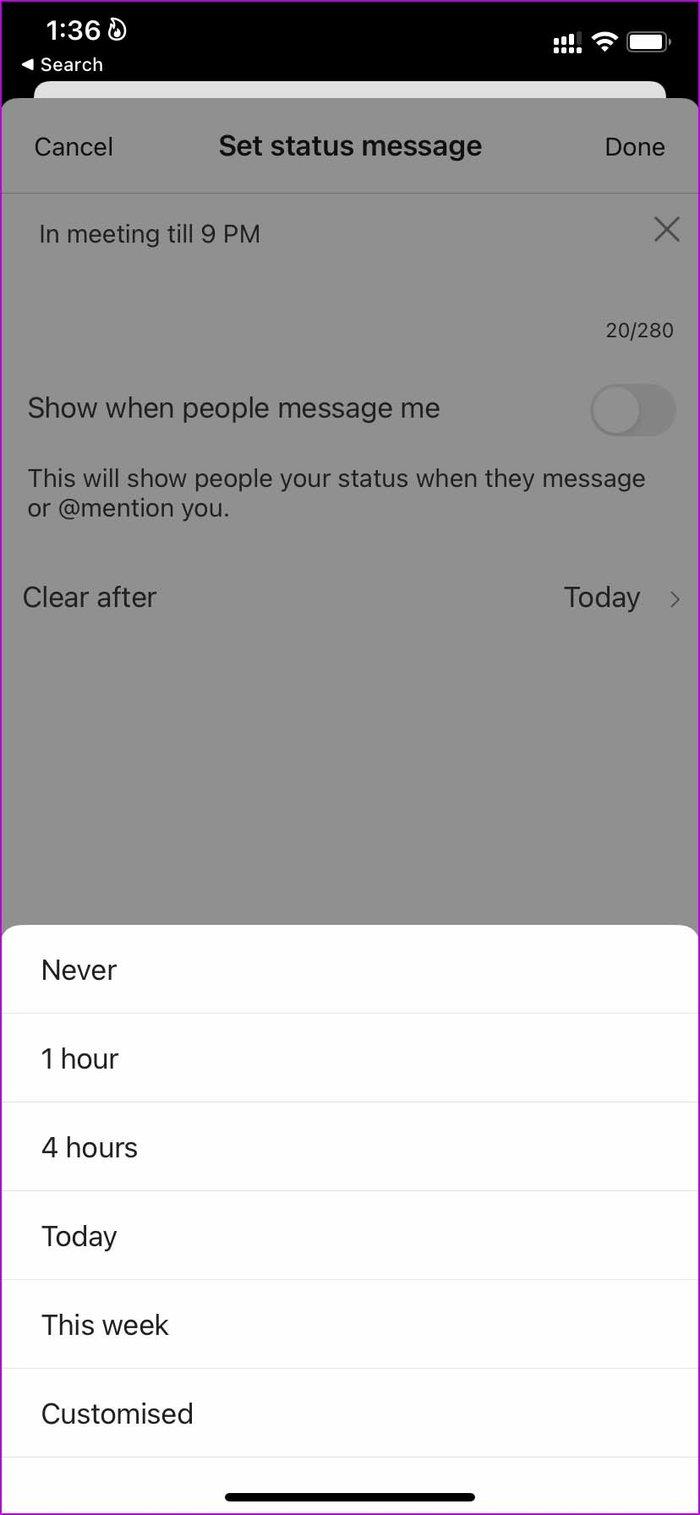
Nhấn Xong ở trên cùng và các liên hệ của bạn sẽ thấy thông báo trạng thái đã đặt bất cứ khi nào họ cố gắng nhắn tin cho bạn trong Nhóm.
Nếu bạn rời khỏi Microsoft Teams vì một lý do cụ thể, bạn có thể sử dụng chức năng này thay vì chỉ thay đổi trạng thái của Teams trong ứng dụng .
Thiết lập giao tiếp rõ ràng trong nhóm
Trông thật chuyên nghiệp khi bạn gửi tin nhắn vắng mặt tại văn phòng trong Nhóm để cho người khác biết lý do và thời gian có thể để mong nhận được hồi đáp. Hãy nhớ rằng cùng một thư vắng mặt cũng được đồng bộ hóa với email Outlook.
Nếu bạn không thể tắt các tìm kiếm thịnh hành trên Google Chrome, hãy thử các phương pháp như xóa bộ nhớ cache, chặn cookie và cập nhật trình duyệt.
Dưới đây là cách bạn có thể tận dụng tối đa Microsoft Rewards trên Windows, Xbox, Mobile, mua sắm, v.v.
Nếu bạn không thể dán dữ liệu tổ chức của mình vào một ứng dụng nhất định, hãy lưu tệp có vấn đề và thử dán lại dữ liệu của bạn.
Hướng dẫn chi tiết cách xóa nền khỏi tệp PDF bằng các công cụ trực tuyến và ngoại tuyến. Tối ưu hóa tài liệu PDF của bạn với các phương pháp đơn giản và hiệu quả.
Hướng dẫn chi tiết về cách bật tab dọc trong Microsoft Edge, giúp bạn duyệt web nhanh hơn và hiệu quả hơn.
Bing không chỉ đơn thuần là lựa chọn thay thế Google, mà còn có nhiều tính năng độc đáo. Dưới đây là 8 mẹo hữu ích để tìm kiếm hiệu quả hơn trên Bing.
Khám phá cách đồng bộ hóa cài đặt Windows 10 của bạn trên tất cả các thiết bị với tài khoản Microsoft để tối ưu hóa trải nghiệm người dùng.
Đang sử dụng máy chủ của công ty từ nhiều địa điểm mà bạn quan tâm trong thời gian này. Tìm hiểu cách truy cập máy chủ của công ty từ các vị trí khác nhau một cách an toàn trong bài viết này.
Blog này sẽ giúp người dùng tải xuống, cài đặt và cập nhật driver Logitech G510 để đảm bảo có thể sử dụng đầy đủ các tính năng của Bàn phím Logitech này.
Bạn có vô tình nhấp vào nút tin cậy trong cửa sổ bật lên sau khi kết nối iPhone với máy tính không? Bạn có muốn không tin tưởng vào máy tính đó không? Sau đó, chỉ cần xem qua bài viết để tìm hiểu cách không tin cậy các máy tính mà trước đây bạn đã kết nối với iPhone của mình.







